OrangePi5をいじってみた1️⃣-とりあえず起動編
はじめに
~Zenn始めました~
初めまして年普@です。
RaspberryPiを物色していた際に発見してしまいそのまま衝動買いしてしまいました。
 我が家の(ケースまで買っちゃった)
我が家の(ケースまで買っちゃった)
その際にOrangePi5の初期設定について情報があまりなかったためまとめておきます。
OrangePiとは?
発祥はRaspberryPiの人気にあやかって大量発生した~Piの一つです。
要するにパチモン
しかし侮ることなかれ!
大半の~Piは絶滅しましたがコイツはなんと現在でも開発が続いています。
しかも独自路線に舵を切っておりRaspberryPi5よりさきにOrangePi5が発売されています。
OrangePi5のスペック
公式サイトに載ってるのでざっと流していきます。
プロセッサ
Rockchip RK3588S octa-core 64-bit processor
メモリ
4G/8G/16Gから選べます。(LPDDR4/4X)
RaspberryPi5のメモリは8Gまでなので超えてますね
入出力
- USB3.0×1
- USB2.0×2
- USB3.1Type-C×1
- USBType-C(電源用5v4a)×1
- HDMI-OUTPUT
- オーディオ端子(イヤホンジャック)
- LANポート
- Microsdカードスロット
- M.2PCle2.0
- その他もろもろ(pinヘッダとかカメラとか)
なんとこいつSSDをつけれます。
しかもSSDからBootできます!起動早い!
対応OS
- Orange Pi OS
- Ubuntu <-今回はこれ
- Debian
- Android
- その他Linux系OSで対応してるやつ
初期設定
0.使用機材
- OrangePi5
- MicroSDカード
- ACアダプター(5v4a)
- PC
- SDカードリーダー(PCについてなければ)
- HDMIケーブル
- モニター
1.使うOSをダウンロード
最初はOSも何も入っていないのでOSを入れてあげる必要があります。
今回はサーバー目的で使おうと思うのでNoGUIの「Orangepi5_1.1.8_ubuntu_focal_server_linux5.10.160」
として進めていきます。
まずはMicroSDカードを読み込めるWindows or Macの端末で
公式配布元から好きなバージョンをダウンロードしてください。
ダウンロードしたOrangepi5_1.1.8_ubuntu_focal_server_linux5.10.160.7zをを適当なディレクトリへ配置し展開します。
Windowsの場合
↑から7-Zipのインストーラをダウンロードします。
ダウンロードした ダウンロードした.exe ファイルをダブルクリックして起動してください。インストール場所の指定を求められるので指定します。指定が終わりましたら「Install」をクリックしてください。
インストールが完了するとエクスプローラーで7zを右クリックすると展開できる選択肢が増えています。
Macの場合
Homebrewを使用してインストールします。
Homebrewがわからない人は調べたらいくらでも情報が出てくるので導入してきてください。
brew install p7zip
インストールできたら.7zファイルがあるディレクトリに移動して次のコマンドを使うと展開できます
7z x ダウンロードしたOS.7z
ファイルの展開ができたらOrangepi5_1.1.8_ubuntu_focal_server_linux5.10.160.imgファイルがあると思うのでこれをMicroSDカードに書き込んでいきます。
2.OSをMicroSDに書き込む
( ᐛ )<MicroSDカードに入れたらいいんでしょ?
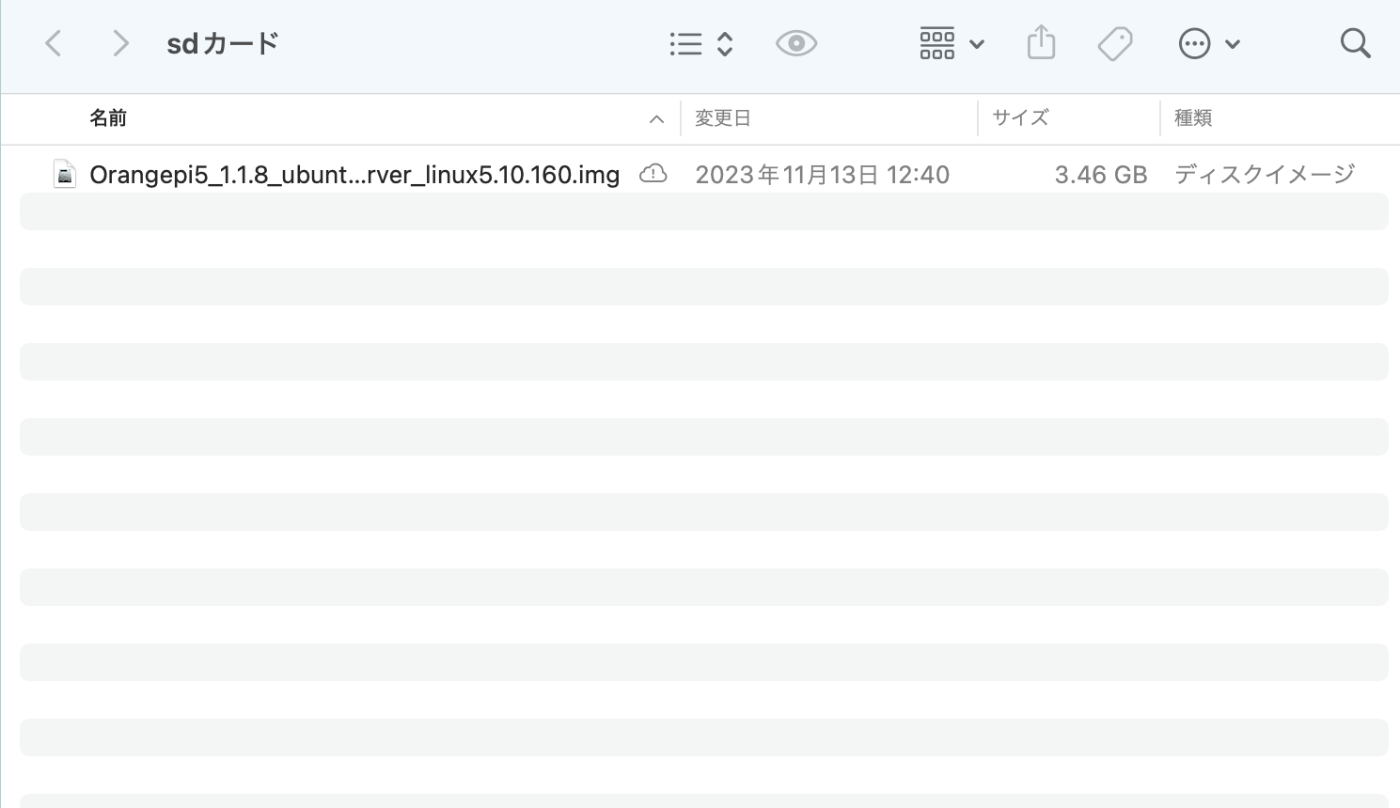 ダメな例
ダメな例
これではいけませんね
保存しただけで書き込めていません(1敗)
コマンドでも書き込めますがマニュアルで使用しているソフト↓を使っていきましょう。
インストール後起動するとこの画面になります

今回Macを使用していますがWindowsでも操作は変わらないはずです。
- 「Flash from file」 で
Orangepi5_1.1.8_ubuntu_focal_server_linux5.10.160.imgを選択 - 「Select target」 で書き込み先のMicroSDカードを指定
- 「Flash!」 で書き込み開始
- あとは書き込みが終わるまで待つべし!
3.起動!
早速OSを書き込んだMicroSDカードをOrangePi5のSDカードスロットに差し込みましょう。
HDMIでモニターに繋げ電源をつけると...
___ ____ _ ____
/ _ \| _ \(_) | ___|
| | | | |_) | | |___ \
| |_| | __/| | ___) |
\___/|_| |_| |____/
Welcome to Orange Pi 1.1.8 Focal with Linux 5.10.160-rockchip-rk3588
System load: 5% Up time: 1 day 3:13 Local users: 2
Memory usage: 5% of 15.35G IP: xxx.xxx.xx.xx
CPU temp: 23°C Usage of /: 1% of 464G
[ General system configuration (beta): orangepi-config ]
Last login: Sun Dec 17 14:42:45 2023 from IP
orangepi@orangepi5:~$
起動しました!。
Desktopのバージョンの場合デスクトップが表示されるはずです。
おわりに
お疲れ様でした。
これでOrangePi5の起動まではできたと思います。
しかしこのままだとMicroSDから起動しています。
そこでせっかくSSDが使えるのでSSDからの起動方法について次回触れていこうと思います。
次回>まだできてないよ
良い開発ライフを!
Discussion